今回はHTC10のSDカードの追加の仕方と本体メモリとしてのフォーマット方法についてです。
MicroSDの追加方法についてはマニュアルを読めば書いてあるんですが、そのためだけにせっかくしまった箱を取り出してマニュアルを読みなおすのは面倒だろうって事で簡単にまとめておきます。
まずはMicroSDを購入
とりあえず、HTC J ONE に入れていたMicroSDは当時のClass6のものなので、新しいMicroSDを購入することに。
今回購入したのはコレ。
東芝 Toshiba 超高速U3 4K対応 microSDHC 32GB + SD アダプター + 保管用クリアケース [バルク品 ] [並行輸入品]
なんか知らないけどひたすら安い東芝のMicroSD 32GB。880円(2016年6月14日時点)
概ね評価は高いんですが低いほうのレビューを見ると、容量をある程度使うとひたすら重くなるという事らしく…。まぁそんときはそん時で…。
心配ならGoogleドライブにでもデータを同期しておきましょう。
![[Tags]](https://gunzine.net/wp-content/uploads/2016/06/IMAG3964-1-615x348.jpg)
届いたMicroSDがこれです。
SDカードスロットを開ける
MicroSDのスロットを取り出すためにはプッシュピンが必要です。まぁ針金でも代用できるとは思いますが、一応純正付属品を使いましょう。
前回のHTC10のレビュー記事でも書きましたが、箱の中にあるこのパーツです。
![[Tags]](https://gunzine.net/wp-content/uploads/2016/06/IMAG3967-1-615x348.jpg)
ただオシャレな箱ではありませんので捨てないようにしてください。
MicroSDのスロットは端末の左側です。右側はSIMカードのスロットです。
![[Tags]](https://gunzine.net/wp-content/uploads/2016/06/IMAG3969-615x348.jpg)
スロット下部に穴があるので、そこにプッシュピンをブスっと挿しますと、スロットが押し出されます。
![[Tags]](https://gunzine.net/wp-content/uploads/2016/06/IMAG3971-615x348.jpg)
この状態で取り出すと、カードをはめる部分が裏側になります。既にカードを入れている人は、カードがポロリと落ちないよう注意しましょう。
![[Tags]](https://gunzine.net/wp-content/uploads/2016/06/IMAG3972-615x348.jpg)
コイツをひっくり返すとMicoroSDがぴったり収まる形状になっていますのでここにMicorSDを乗せます。
![[Tags]](https://gunzine.net/wp-content/uploads/2016/06/IMAG3973-615x348.jpg)
乗せるというのは読んで字のごとく、「カチッ」とハマるわけではなく、固定されずその場所にMicroSDが収まるだけです。
あとはMicroSDをポロリしないようにスロットを裏返してまた本体に戻すだけですね。
わかってしまうと簡単ですが、端末裏カバーをあけてSDを追加していた人には「あれ?どこだ?」と混乱してしまいがちな部分ではありますね。
本体内蔵メモリとしてフォーマットする
次にこのMicroSDを本体内蔵メモリとしてフォーマットします。
この機能についてはAndroidとしては標準機能として存在しているのですが、動作が不安定になったりなどといった現象があるようで、Sonyやサムスンはこの機能を最初から無効にしているようです。
今回は「一応」早いMicroSDを購入したこともありますので、試しにこの本体メモリとして追加する方法を試してみたいと思います。
方法は簡単でした
![[Tags]](https://gunzine.net/wp-content/uploads/2016/06/Screenshot_20160614-013614-346x615.jpg)
設定→ストレージ を選択。
![[Tags]](https://gunzine.net/wp-content/uploads/2016/06/Screenshot_20160614-013619-346x615.jpg)
リムーバブルメモリとしてSDカードが追加されています。
![[Tags]](https://gunzine.net/wp-content/uploads/2016/06/Screenshot_20160614-013623-346x615.jpg)
SDカードの詳細に進み、「本体メモリとしてフォーマット」を選択します。
![[Tags]](https://gunzine.net/wp-content/uploads/2016/06/Screenshot_20160614-013632-346x615.jpg)
SDカードのチェックが始まります。
![[Tags]](https://gunzine.net/wp-content/uploads/2016/06/Screenshot_20160614-013643-346x615.jpg)
ここでフォーマットの確認が出ます。言わずもがなですが、フォーマットするとMicroSD内の既存のデータが消えてなくなりますので注意してください。
![[Tags]](https://gunzine.net/wp-content/uploads/2016/06/Screenshot_20160614-013704-346x615.jpg)
フォーマットが始まります。
![[Tags]](https://gunzine.net/wp-content/uploads/2016/06/Screenshot_20160614-013717-346x615.jpg)
完了後、移動できるファイルを移動するか確認する画面が出ます。私は「今すぐ移動」を選択しました。
![[Tags]](https://gunzine.net/wp-content/uploads/2016/06/Screenshot_20160614-013726-346x615.jpg)
前の画面では「移動には約0秒かかります」と出ていたのですが、次の画面に進むと正しい時間と容量が表示されました。
![[Tags]](https://gunzine.net/wp-content/uploads/2016/06/Screenshot_20160614-015745-346x615.jpg)
移動が終われば完了です。
![[Tags]](https://gunzine.net/wp-content/uploads/2016/06/screenshotshare_20160614_115642-346x615.jpg)
ストレージの画面を見ると先程と表示が変わり「リムーバブルメモリ」ではなく「SDカード」として追加されています。
あとは暫く使いながら様子見でしょうか。あまりにも動作がおかしいという事がなければこのまま使い続けてみようと思います。
以上、HTC10 のMicroSDの追加とフォーマットの方法についてでした。
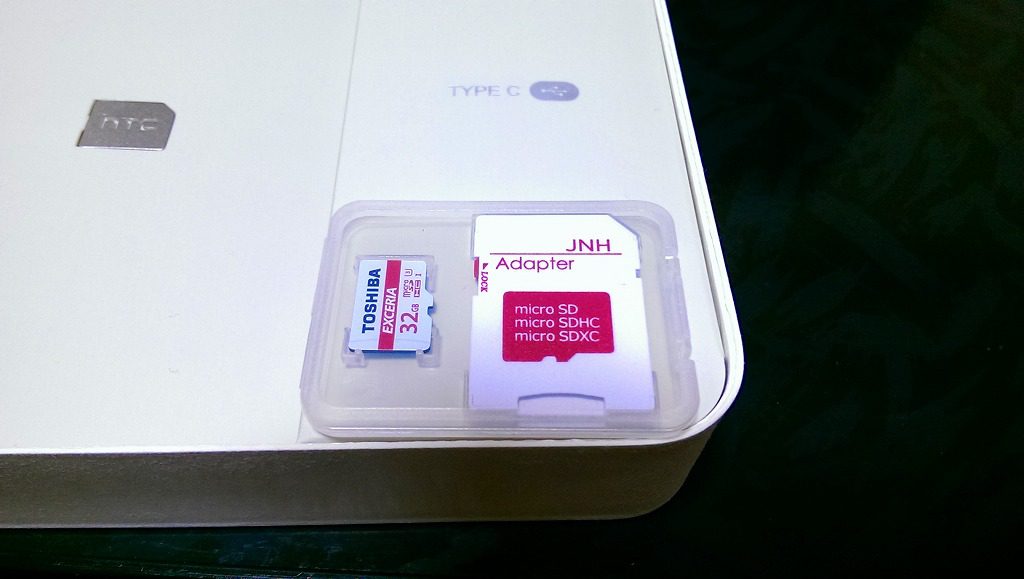
![[Tags]](https://ws-fe.amazon-adsystem.com/widgets/q?_encoding=UTF8&ASIN=B01FW2XG5G&Format=_SL250_&ID=AsinImage&MarketPlace=JP&ServiceVersion=20070822&WS=1&tag=gunzine-22)


コメント